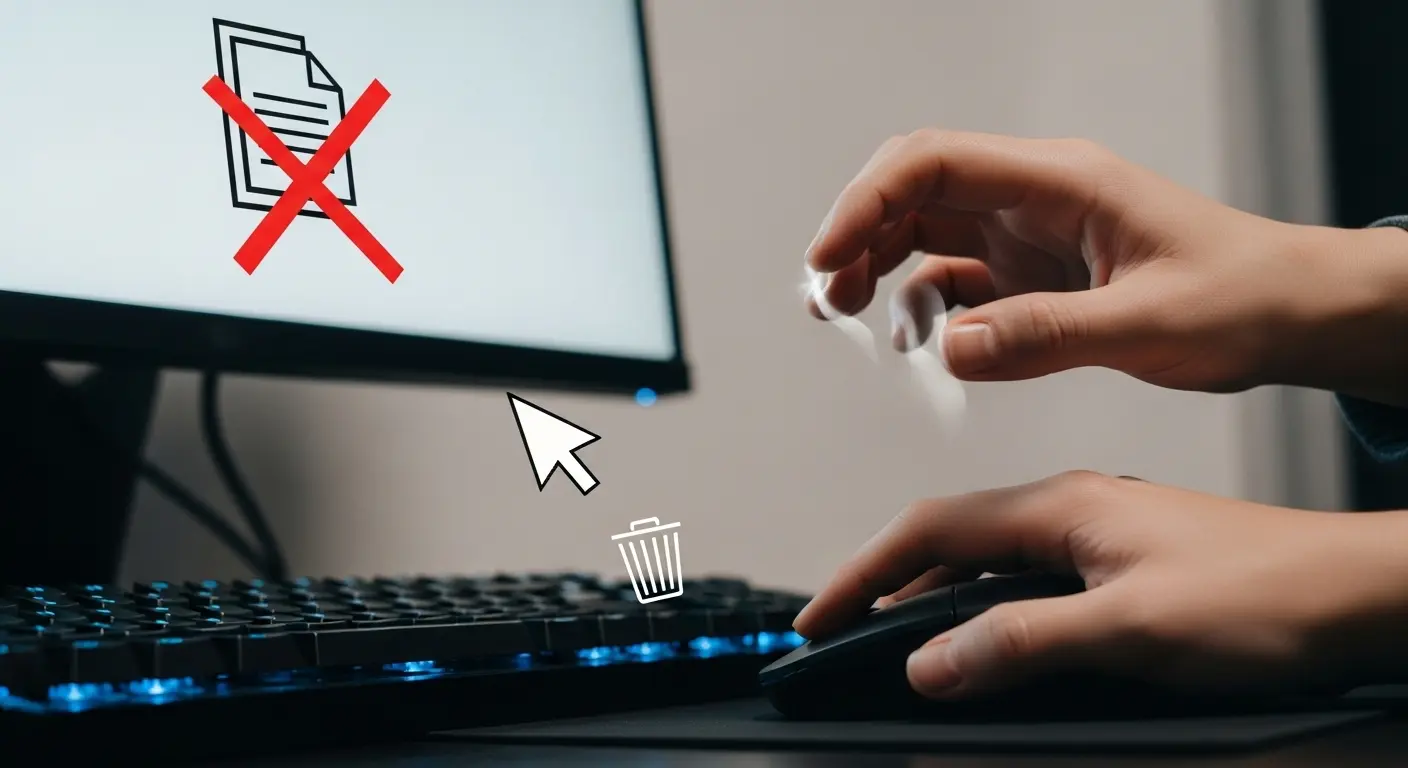はじめに:その「しまった!」、まだ間に合います
あなたは今、大切なファイルを誤って削除してしまい、頭が真っ白になっているかもしれません。
Windowsのパソコンを使っているとき、
- うっかり「Delete」キーを押してしまった
- 慌ててゴミ箱を空にしてしまった
こんな経験は、誰にでもありますよね。
- 仕事の重要な資料
- 旅行で撮った思い出の写真
- 趣味で作成した動画
そんな大切なデータが消えてしまうと、本当に絶望的な気持ちになります。
しかし、ご安心ください。多くの場合、そのデータは完全には消えておらず、復元できる可能性が残っています。
今回の記事では、そんな困った状況を解決するため、Windowsのゴミ箱からファイルを復元するさまざまな方法を、PC初心者でも迷わないよう、具体的な手順と画像を交えて徹底的に解説します。
この記事を読めば、あなたの失ったファイルを取り戻せるだけではありません。
今後二度と同じ間違いを繰り返さないための知識も身につくはずです。
さあ、一緒に大切なデータを取り戻しましょう。
Windowsゴミ箱復元の基本から応用まで徹底ガイド
ファイルやフォルダを削除したとき、まずそれらは一時的に「ゴミ箱」という特別な場所に移動します。
この段階であれば、比較的簡単に元の場所に戻すことができます。
- しかし、ゴミ箱からさらに削除してしまった場合
- 「Shift + Delete」キーで完全に削除してしまった場合
こんな時には、より高度な方法が必要になります。
ゴミ箱の基本的な仕組みを知る
Windowsのゴミ箱は、ファイルを削除したときに一時的に保管する「待機場所」です。
この機能があるおかげで、誤った操作をしてもすぐに元に戻すことができるようになっています。
ゴミ箱の容量は、初期設定でパソコンのドライブ容量の一定割合(通常、数パーセント)に設定されています。
ゴミ箱の容量が上限に達すると、古いファイルから自動的に削除される仕組みになっています。
ゴミ箱からの復元:基本の手順とショートカット
「ゴミ箱にファイルが入っているはず…」という状態であれば、このセクションで解説する手順で簡単に復元が可能です。
この方法は、Windows 11とWindows 10で共通の操作となります。
ゴミ箱からファイルを復元する手順
ゴミ箱を開く デスクトップにある「ゴミ箱」のアイコンをダブルクリックして開きます。
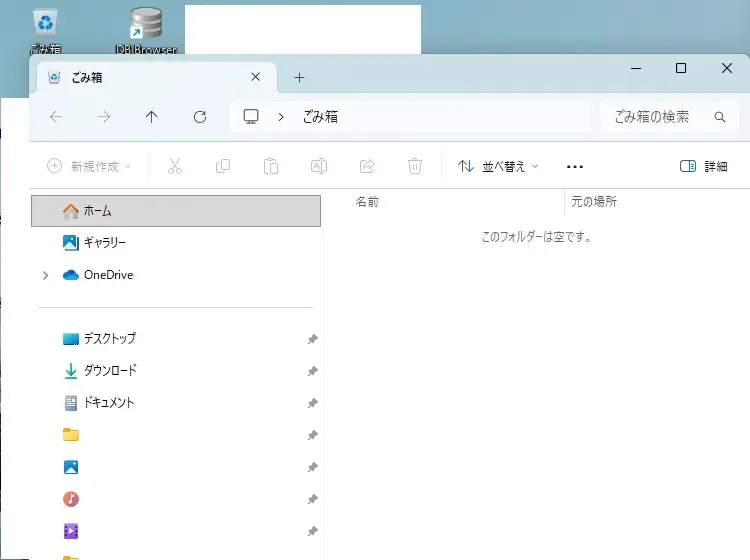
復元したいファイルを選択 ゴミ箱の中身が表示されたら、復元したいデータ(ファイルやフォルダ)を探し、選択します。ファイル名や削除した日時、元の場所などを確認して、目的のデータを見つけましょう。
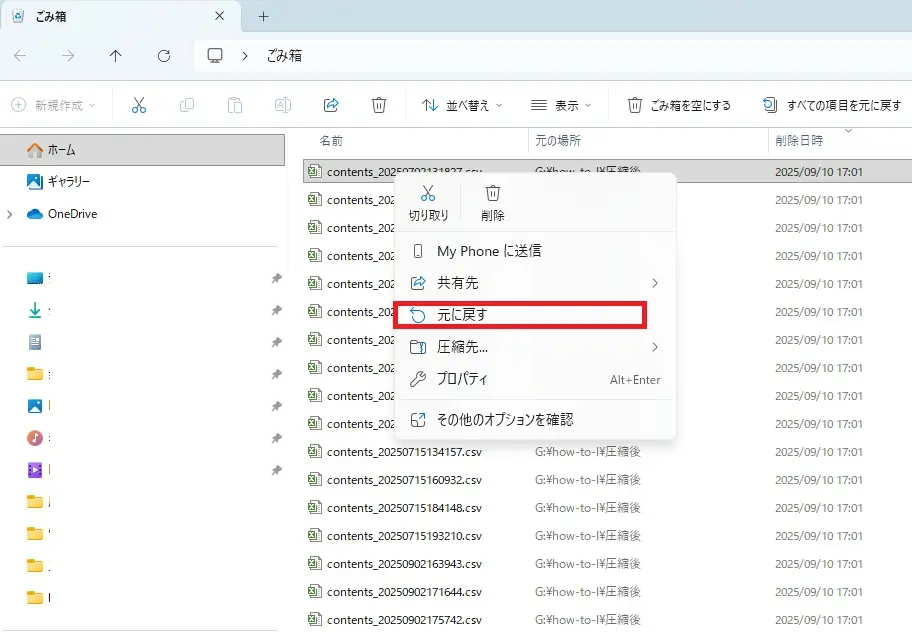
復元を実行 選択したファイルを右クリックし、メニューから「元に戻す」を選択します。
複数のファイルを復元したい場合は、Ctrlキーを押しながら選択してから「元に戻す」を実行します。
ゴミ箱復元のショートカットキー
PCを使用している際、誤って「Delete」キーでファイルを削除してしまったときは、すぐに元に戻す方法があります。
ファイルを削除した直後であれば、キーボードの「Ctrl + Z」を押すことで、操作を取り消して復元できます。
このショートカットキーは、誤って行ったほとんどの操作に適用できる、非常に便利な機能です。
ゴミ箱を空にしてしまった!復旧の最終手段
ゴミ箱を空にしてしまった、またはShift + Deleteで完全に削除してしまった場合、上記の簡単な手順では復元が難しいです。
しかし、まだ諦める必要はありません。
データそのものは、ハードディスクやSSD上にまだ残っている可能性が高いからです。
データの復元と上書きの関係
ファイルを完全に削除しても、パソコンはそのデータをすぐに消去するわけではありません。
そのデータがあった場所を「空き領域」としてマークするだけなのです。
そのため、新しいデータを保存したり、アプリをインストールしたりして、空き領域に上書きしない限り、復元できる可能性は残ります。
無料から有料まで!おすすめデータ復元ソフトを厳選
ゴミ箱から削除してしまったファイルを復元するためには、「データ復元ソフト」と呼ばれる専門のツールが必要になります。
ここでは、無料で試せるソフトから、高い復元率を誇る有料のソフトまで、おすすめを紹介します。
Windows標準搭載の復元機能
- 「システムの復元」機能 Windowsに標準で備わっている「システムの復元」機能は、パソコンのシステムを以前の正常な状態に戻す機能です。個人のファイル(ドキュメントや写真など)は復元できませんが、プログラムの削除やシステムの設定の変更を元に戻すことは可能です。
- 「シャドウコピー」機能 Windowsの一部のバージョン(特にPro以上)には「シャドウコピー」という機能が搭載されています。これは、自動的にファイルやフォルダのバックアップを作成する機能です。この機能が有効になっていれば、以前のバージョンからファイルを復元できる可能性があります。
おすすめのデータ復元ソフト(無料・有料)
ここでは、実際に多くのユーザーに利用されているデータ復元ソフトをいくつか紹介します。
無料で使えるデータ復元ソフト
- Recuva (レキューバ) Recuvaは、CCleanerで有名な会社が提供する無料のデータ復元ソフトです。非常に簡単な操作です。削除したファイルをスキャンし、復元できる可能性を確認できます。写真、動画、音楽など、さまざまなファイルの種類に対応しており、初心者にもおすすめです。
- TestDisk & PhotoRec TestDiskはパーティションの復旧に特化したツール。PhotoRecは画像や動画に特化した復元ソフトです。コマンドラインでの操作が必要なため、初心者には少し難しいかもしれません。しかし、その復元能力は非常に高いとされています。
有料のデータ復元ソフト
無料のソフトで復元できなかった場合や、より高い成功率を求める場合は、有料のデータ復元ソフトの利用を検討しましょう。
- Wondershare Recoverit (ワンダーシェア リカバリット)Recoveritは、世界中で多くのユーザーに使用されているデータ復元ソフトです。簡単な操作で、様々な状況からデータを復元できます。ゴミ箱から削除したデータだけではありません。フォーマットしてしまったドライブや、破損したドライブからも復元が可能です。
- EaseUS Data Recovery Wizard (イーザス データリカバリーウィザード)EaseUSは、データ管理や復元の分野で定評がある会社です。Data Recovery Wizardは、無料版で2GBまでのデータを復元できるため、まず****試してみることが可能です。WindowsやMacのOS、HDD、SSD、USBメモリ、SDカードなど、幅広い****機器に対応しています。
- データ復旧サービス業者への依頼 物理的な損傷があるHDDやSSD、NASなどの機器からデータを復旧したい場合は、専門の業者に依頼するのが最も確実な方法です。自分で操作を続けると状態を悪化させる可能性があるため、不安なときは専門家に相談しましょう。
ファイル復元ができない原因と対処法
「ソフトを試したけど復元できなかった…」という場合は、いくつかの原因が考えられます。
復元が難しいケース
- 上書き:削除した後、新しいデータを保存すると、元のデータがあった場所に上書きされてしまいます。一度上書きされてしまったデータは、復元が非常に難しくなります。
- 物理的な故障:ハードディスクやSSDが物理的に破損している場合、ソフトでの復元は不可能です。異音がする、起動しないなどの症状があれば、すぐに電源を切り、専門の業者に相談してください。
状況を悪化させないための注意点
- 電源を切る:誤って****削除してしまったと分かった時点で、すぐにパソコンの電源を切りましょう。作業を続けると、上書きのリスクが高まります。
- 新しいデータを保存しない:復元作業を行う際は、削除したデータがあったドライブに新しいデータを保存しないよう注意しましょう。
PC初心者が知るべきデータ保護と予防策
データの消失は、一度経験すると二度と避けたい問題ですよね。
復元に頼るのではなく、事前に対策を講じておくことが最も重要です。
日頃から行うべきバックアップ
- 自動バックアップの設定:Windowsには「ファイルの履歴」という機能が搭載されています。外部ドライブを接続しておけば、自動的にバックアップを取ってくれます。
- クラウドストレージの利用:MicrosoftOneDriveやGoogle Driveなどのクラウドサービスにデータを保存しておけば、パソコンが壊れたり、削除してしまったりしても安心です。
2025年の最新トレンド:データ保護の進化
2025年現在、データ保護の分野ではAIの活用が進んでいます。
AIは、ユーザーの操作パターンを学習し、誤って削除する可能性が高いファイルを事前に警告したり、自動でバックアップを取る機能を提供し始めています。
また、クラウドとローカルのデータ保護がよりシームレスに統合されるようです。
ユーザーは意識することなくデータを保護できるようになります。
よくある質問:Windowsゴミ箱復元編
Q1. ゴミ箱を空にすると、なぜ復元が難しくなるのですか?
A. ゴミ箱を空にすると、ファイルの情報がゴミ箱から完全に削除されます。
しかし、ハードディスクやSSD上のデータ自体は残っており、新しいデータに上書きされるまでは復元できる可能性があります。
Q2. 復元ソフトはどれを選べば良いですか?
A. まずは無料で試せるソフト(Recuvaなど)でスキャンしてみて、復元できる可能性があるかを確認するのがおすすめです。
- 無料版で復元できない場合
- より確実に復元したい場合
こんな時には、有料のソフトを検討しましょう。
Q3. Macでも同じ方法で復元できますか?
A. Macにも「ゴミ箱」機能はありますが、復元の手順やツールはWindowsとは異なります。
Macでは「Time Machine」機能や、専用の復元ソフトを利用することになります。
Q4. なぜ電源を切る必要があるのですか?
A. パソコンの電源が入っている限り、システムやアプリケーションがバックグラウンドで動作しています。
データの上書きが自動的に行われる可能性があります。
上書きを防ぐために、電源を切ることが推奨されます。
Q5. 専門業者に依頼するメリットは?
A. 専門業者は、物理的な故障や論理的な破損といった自分では対処できない問題にも対応できます。
高い技術と専用の設備を備えているため、最も高い復元率を期待できます。
失ったデータを諦めないために
あなたは、不安でいっぱいかもしれません。
しかし、この記事を最後までお読みいただき、ゴミ箱からの簡単な復元から、無料ソフト、有料ソフト、専門業者への依頼まで、さまざまな解決手段があることをご理解いただけたのではないでしょうか。
最も重要なポイントは、データを削除してしまった後の操作です。
すぐにパソコンの電源を切りましょう。
余計な操作を行わないことが復元の成功率を大きく左右します。
そして、今後はバックアップやクラウドサービスを活用して、大切なデータを守る習慣を付けていきましょう。
この記事が、あなたの困った状況を解決する一助となれば幸いです。
参考文献・外部サイト
Microsoft サポート: Windows で消去したファイルを見つける
Microsoft サポート: Windows 11 でファイルとフォルダーをバックアップおよび復元する